Nếu có 2 hoặc nhiều file Excel khác nhau, và bạn muốn mở các file này trên cùng một màn hình. Bài viết dưới đây Taimienphi.vn sẽ hướng dẫn bạn cách mở 2 file Excel trên cùng một màn hình để bạn có thể làm việc với nhiều file Excel hiệu quả hơn.
Microsoft Excel được tích hợp các tính năng cho người dùng sắp xếp các workbook hoặc bảng tính ở cạnh nhau để so sánh. Excel sẽ tự động mở một các workbook mới trên cùng một màn hình nhưng trên cửa sổ mới.
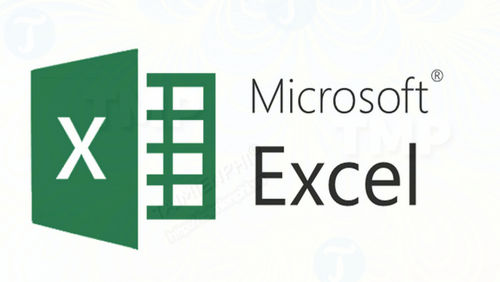
Cách mở 2 file Excel trên cùng một màn hình
Tức là mỗi file Excel sẽ mở trên một màn hình, một thanh ribbon và một bộ các tùy chọn. Bạn có thể xem nhiều workbook, bảng tính của 1 file Excel trên màn hình này nhưng không thể xem các dữ liệu của file Excel trên cùng màn hình. Điều này khá bất tiện nếu bạn đang phải làm việc với nhiều file Excel khác nhau? Câu hỏi đặt ra là liệu có cách nào mở 2 file Excel trên cùng một màn hình hay không? Tham khảo bài viết dưới đây của Taimienphi.vn.
Lưu ý:
Phần hướng dẫn dưới đây được thực hiện trên Windows 7 và phiên bản Excel 2010. Tuy nhiên bạn có thể áp dụng phương pháp trên các phiên bản Windows và Excel cao hơn.
Cách mở 2 hoặc nhiều file Excel trên cùng một màn hình
Bước 1: Mở file Excel đầu tiên. Để làm được điều này, bạn mở Excel lên, sau đó click chọn File =>Open và điều hướng đến file Excel của bạn, hoặc cách nhanh nhất là mở file Excel từ File Explorer.
Bước 2: Thay vì click chọn File => mở file Excel thứ 2, bạn truy cập Start Menu và mở Excel một lần nữa.
Hoặc cách khác là kích chuột phải vào biểu tượng Excel trên thanh Taskbar rồi click chọn tên chương trình. Kéo cửa sổ Excel thứ 2 tới vị trí mà bạn muốn đặt.
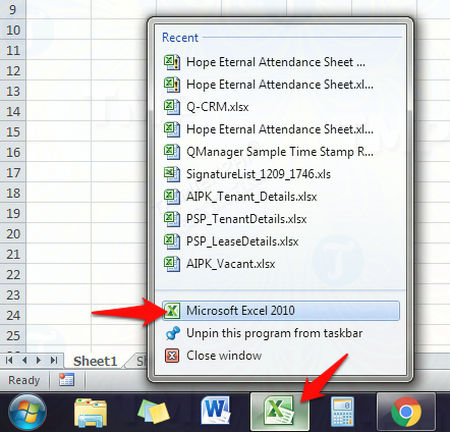
Bước 3: Truy cập File =>Open từ file Excel thứ 2 để kéo workbook mà bạn muốn xem.

Bước 4: Lặp lại các bước nếu bạn muốn mở nhiều file Excel khác. Như vậy là bạn đã mở 2 hoặc nhiều file Excel trên cùng một màn hình thành công.
Cách mở 2 file Excel trên cùng một màn hình ở trên có hữu ích với bạn? Bên cạnh hướng dẫn trên, Taimienphi.vn còn cung cấp rất nhiều hướng dẫn, thủ thuật Excel khác như 11 phím tắt Excel giúp nâng cao hiệu suất làm việc. Nếu cảm thấy bài viết hay và thật sự hữu ích, nhớ chia sẻ đến bạn bè, người thân của bạn nhé.
https://thuthuat.taimienphi.vn/cach-mo-2-file-excel-tren-cung-mot-man-hinh-29690n.aspx
Nếu bạn còn chưa biết cách chọn in 1 trang thì có thể tham khảo thêm bài viết Hướng dẫn cách chọn in 1 trang, nhiều trang riêng lẻ, liên tiếp hay toàn bộ mà Taimienphi.vn đã chia sẻ trước đây nhé.